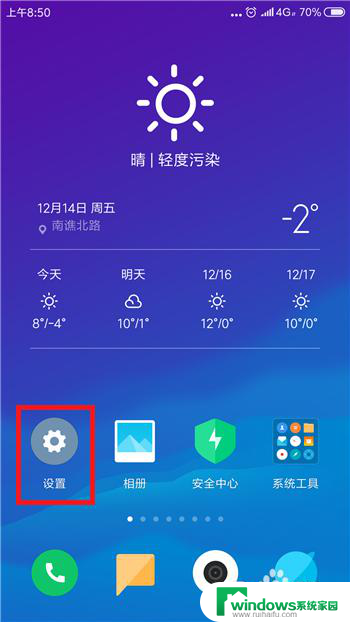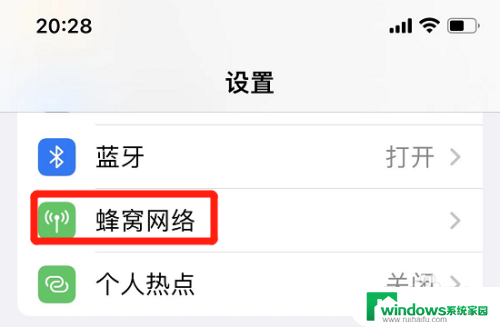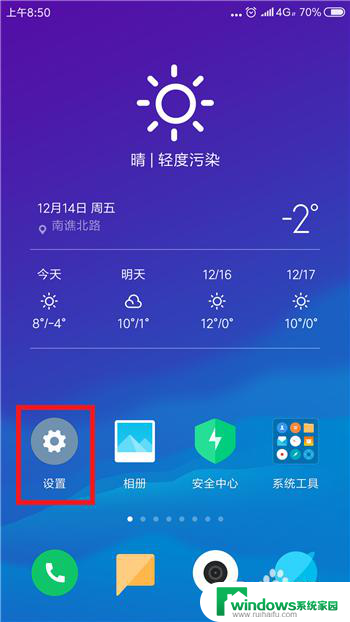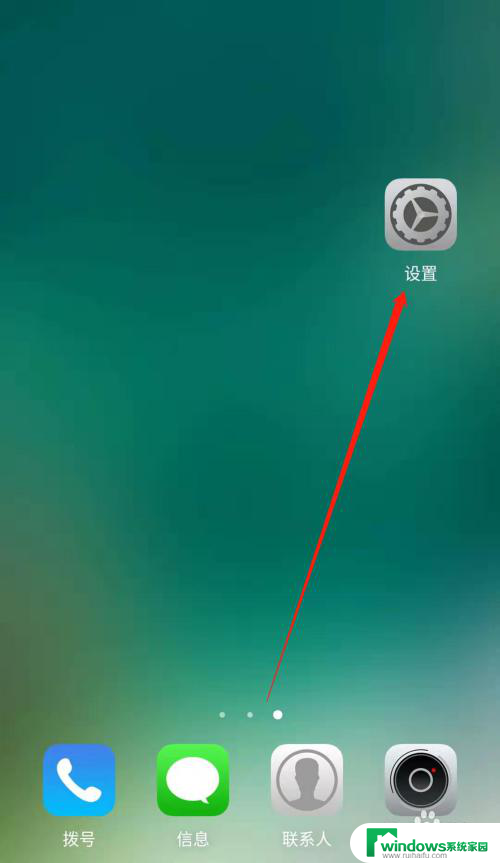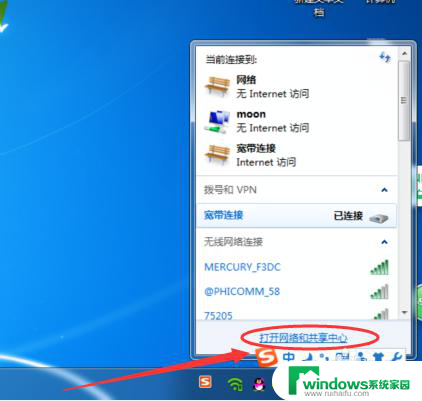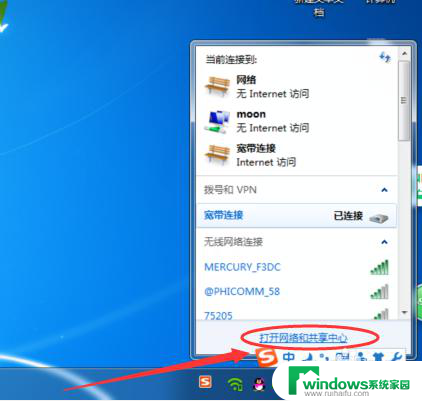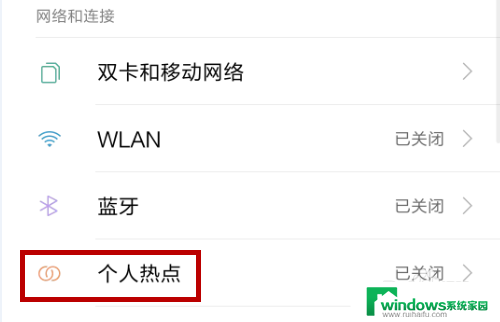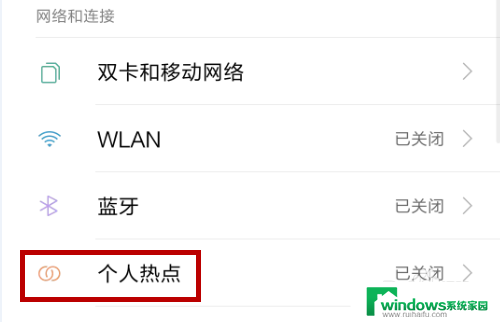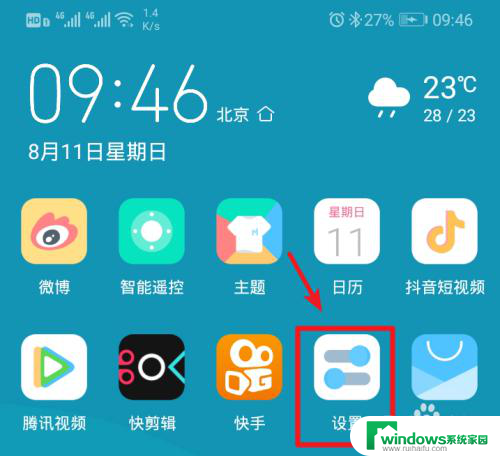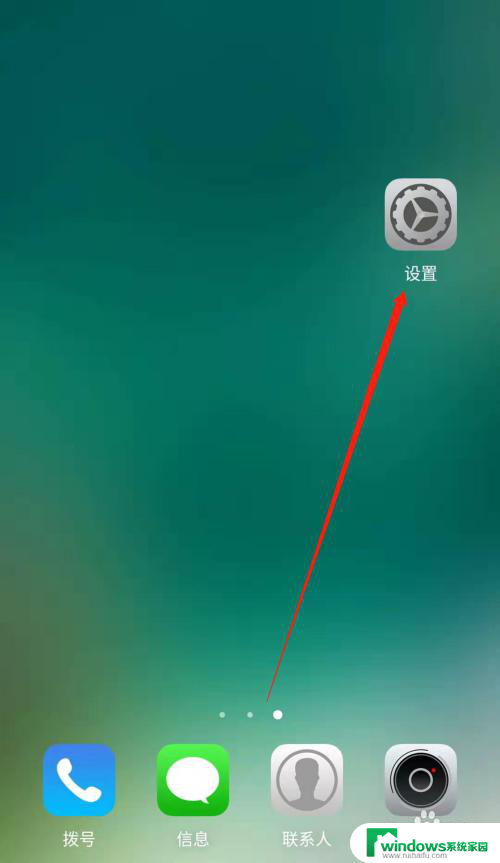小米手机热点电脑搜不到 手机开启热点电脑搜索不到
最近有用户反映,使用小米手机开启热点后,电脑却无法搜索到该热点,这给用户的网络连接带来了困扰,在使用小米手机作为热点时,有时候可能会出现电脑无法搜索到热点的情况,这可能是由于手机设置问题或者网络环境造成的。针对这一问题,我们需要深入分析可能的原因,并找出解决方案,以便用户能够顺利连接网络。
具体方法:
1.进入手机设置界面,找到连接与共享,进入到个人热点界面,把便携式WLAN热点进行打开
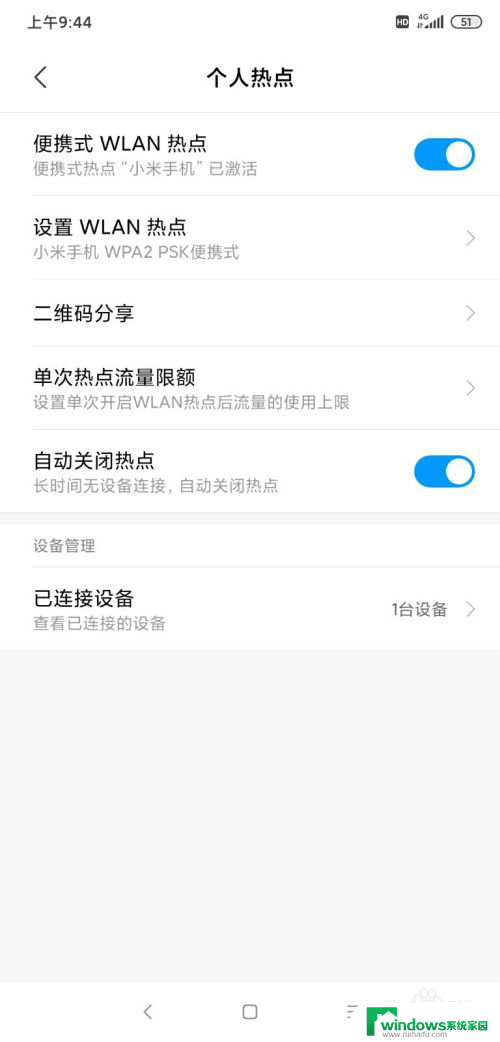
2.点击进入到设置WLAN热点,对于一些电脑搜索不到热点可能是网络名称为中文名,这里修改为英文和数字的形式
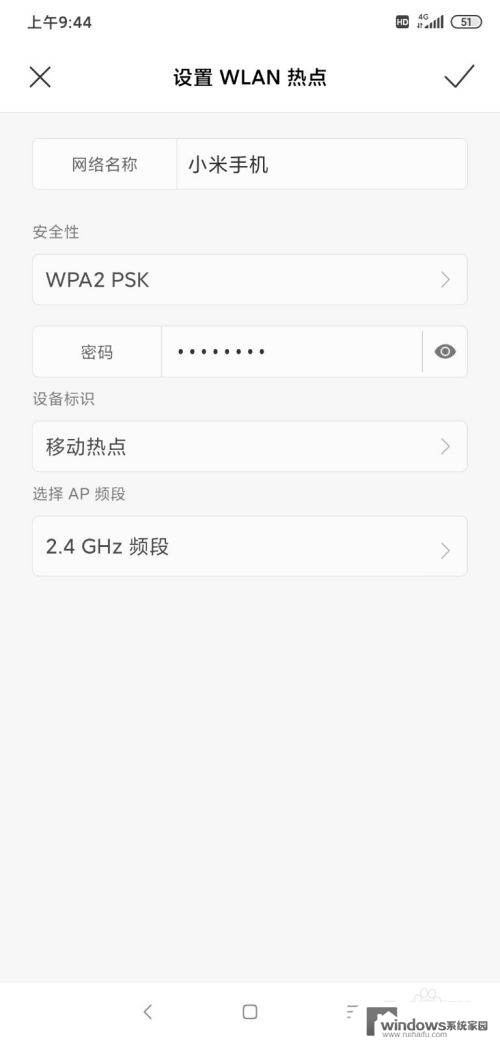
3.现在一些手机热点支持2.4GHz和5.0GHz频段,但有些电脑的无线网卡不持5.0GHz频段,也可能引起搜不到手机热点的情况,把频段设置为2.4GHz
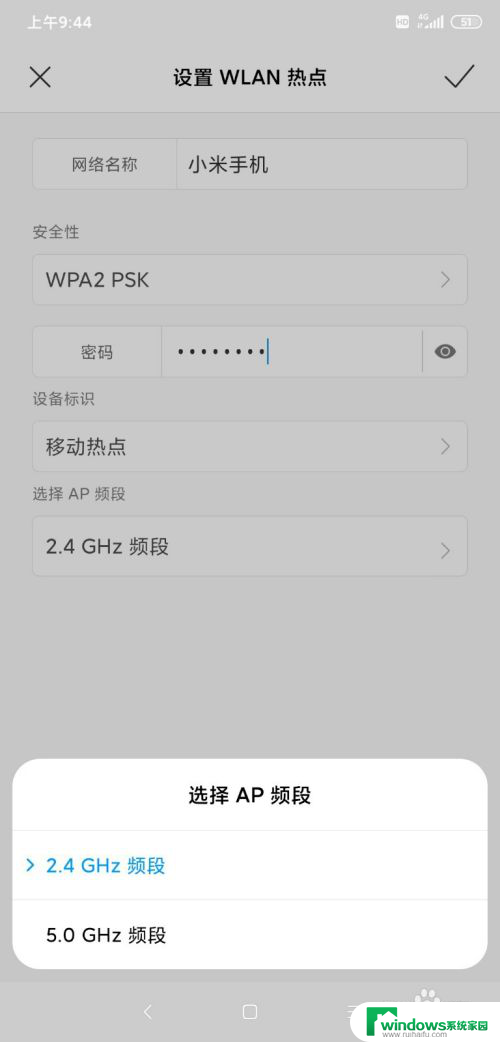
4.仍然搜不到手机热点,可能手机WLAN出现问题。需要重置网络,进入到连接与共享,拖动至最后,选择重置WLAN、移动数据网络和蓝牙设置,进行重置
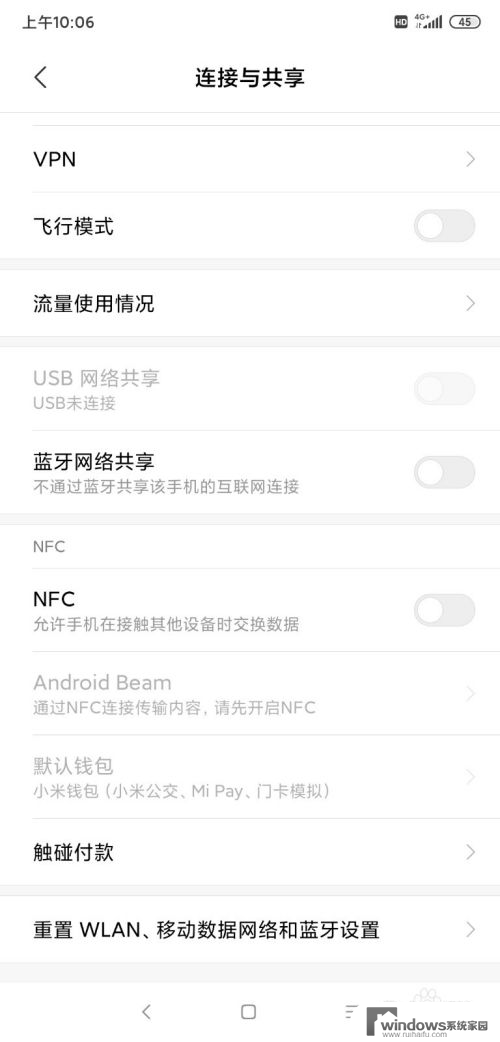
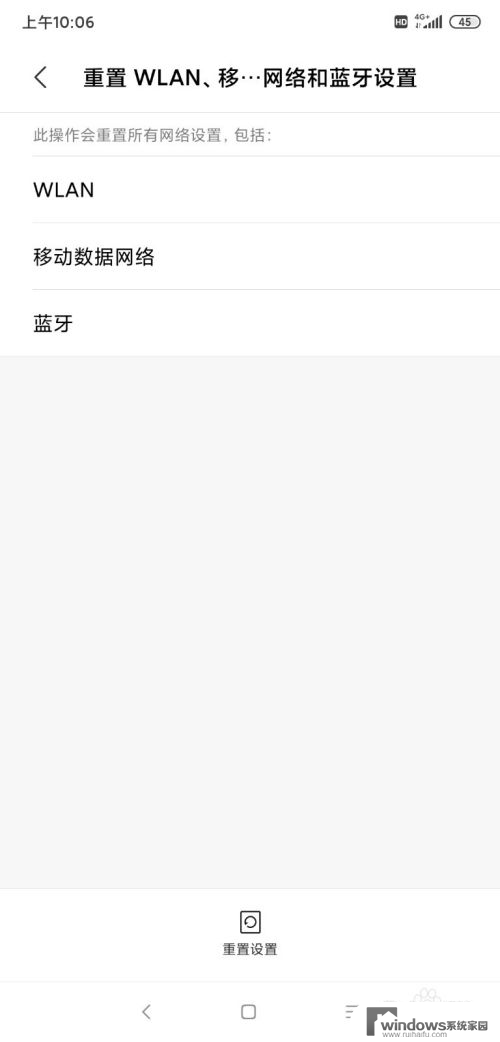
5.出现这个现象除了在手机找问题外,还需要在电脑上找找原因。进入设备管理器界面,看看驱动是否存在问题,必要时更新驱动程序,确保无线网卡正常工作
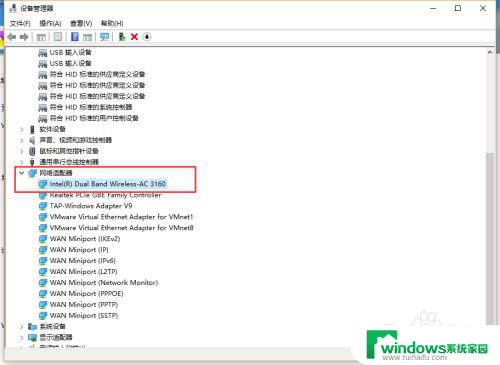
6.进入到网络和Internet设置界面,点击左侧的WLAN。打开WLAN后,点击显示可用网络,会不断刷新wifi列表,从而找到手机的热点
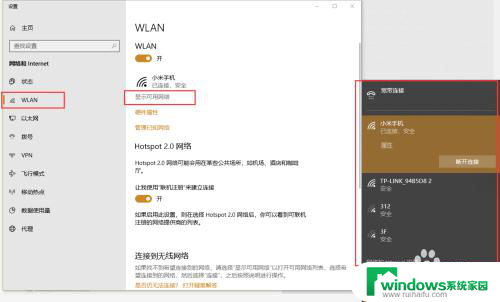
7.最后,通开左键点击任务栏的网络图标,开启,关闭,WLAN和飞行模式,进行重启WLAN,看能否搜索出手机的热点
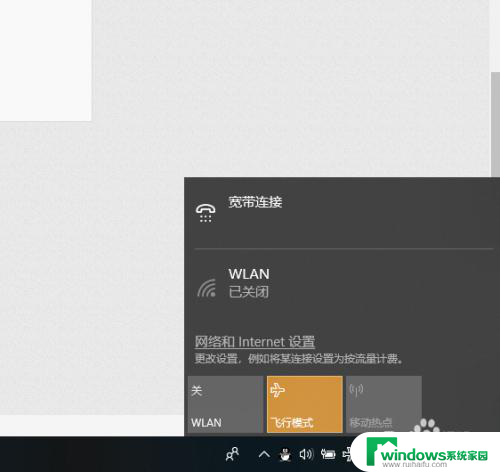
以上就是小米手机热点电脑搜不到的全部内容,如果遇到这种情况,你可以按照以上步骤解决,非常简单快速。